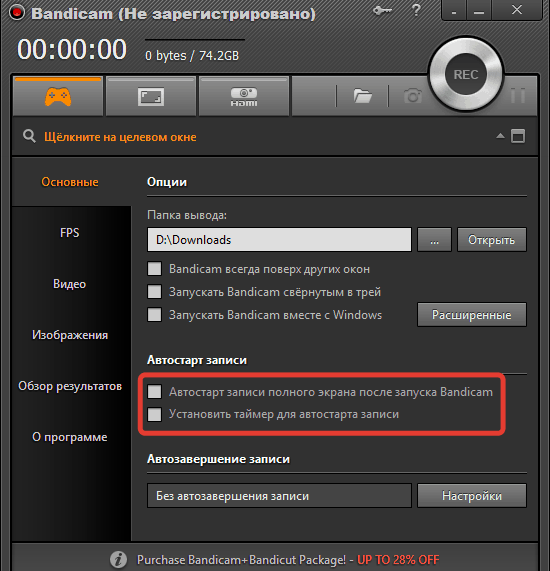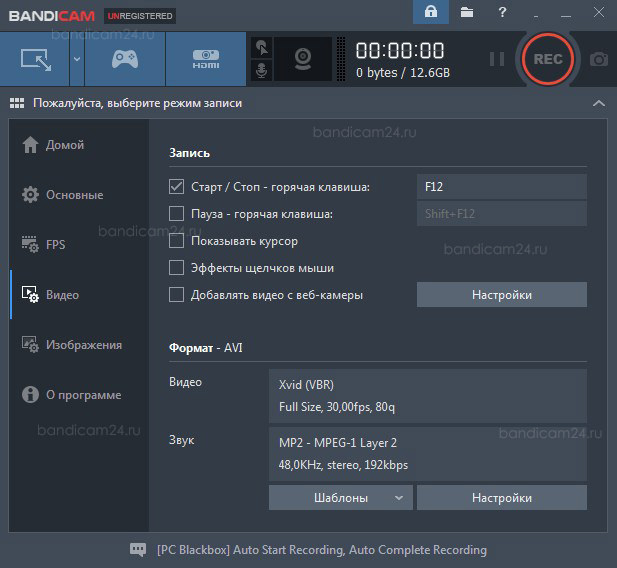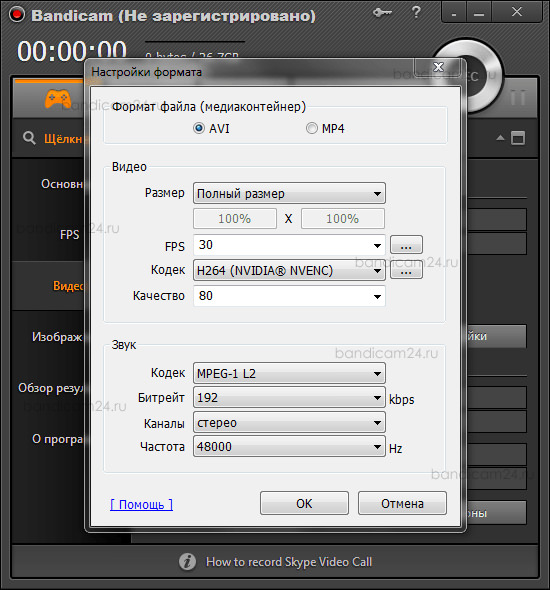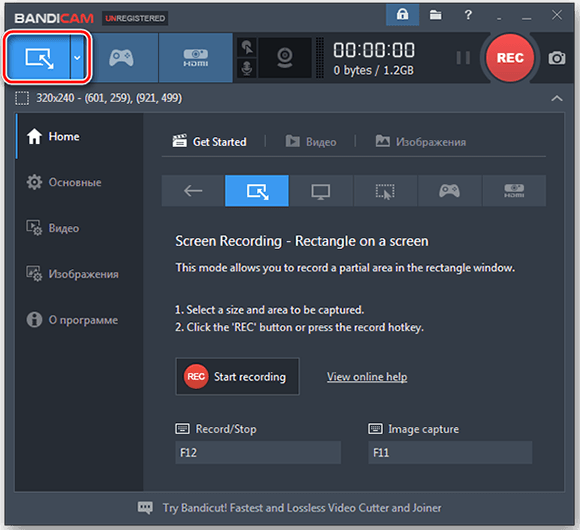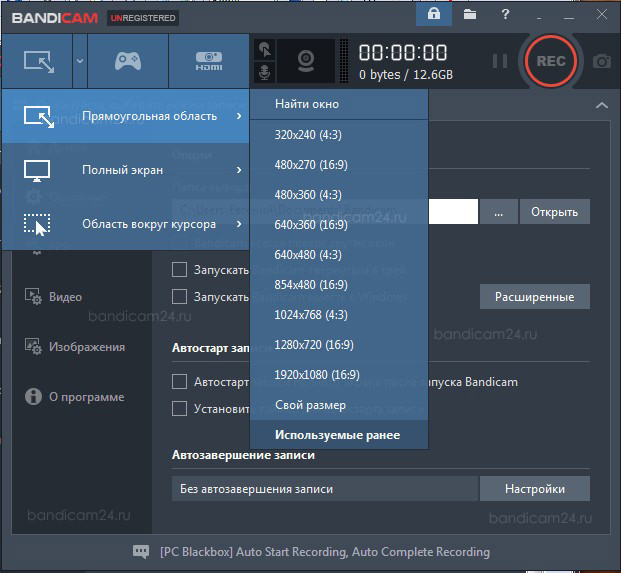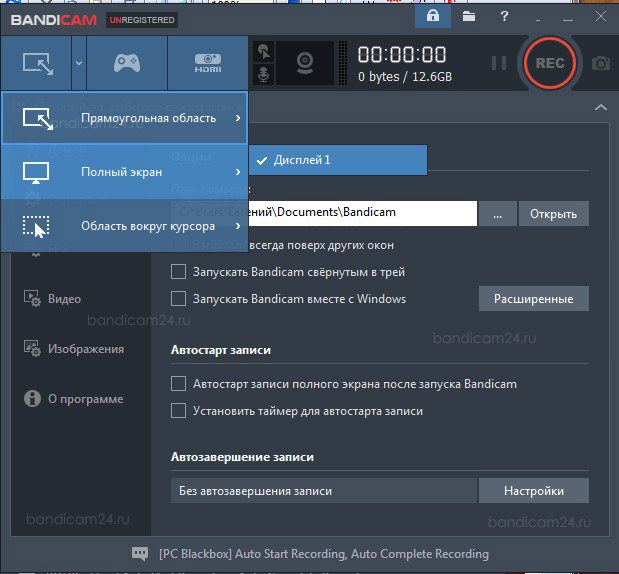Как убрать логотип бандикам с видео
Как убрать водяной знак в Bandicam
Работа на демо-версии программы не позволяет в полном объеме использовать ее возможности. Среди ограничений, с которыми сталкиваются пользователи, наличие в готовой записи водяного знака в виде логотипа Бандикама. Надпись довольно крупная и портит изображение, поэтому от нее необходимо избавиться. Для этого нужно каким-то образом получить полную версию программы, тем более, что так вы получите и другие преимущества. Рассмотрим, как это можно сделать.
1 способ – Купить лицензионную версию
Начнем с самого очевидного решения для любого законопослушного пользователя – покупки лицензии. Если вы хотите использовать чей-то продукт с полным функционалом, логично оплатить чужую работу, купив официальную версию программы.
Сделать это несложно.
На главной странице программы на верхней панели справа находим значок с изображением замка и кликаем по нему.
Откроется окно регистрации, где нужно выбрать команду «Купить онлайн».
Дальше в браузере автоматически открывается веб-страница, на которой можно оформить покупку. Базовая цена Бандикама – 35 долларов для одного компьютера, но есть возможность получить скидку, если вы купите лицензии сразу для нескольких ПК или воспользуетесь специальным предложением и заплатите за несколько программ в пакете. Платить можно не только в долларах, но и в рублях по курсу.
После оформления покупки вы получите ключ на электронную почту. Его нужно ввести в соответствующее поле регистрационной формы программы и кликнуть по кнопке «Зарегистрировать».
Если же к таким расходам вы не готовы, есть еще несколько не таких этичных способов избавиться от водяного знака Bandicam.
2 способ – Разместить свой логотип
Поверх водяного знака Бандиками можно уже в готовом файле добавить собственное лого и таким образом скрыть его. Для этого используются любые приложения, предназначенные для работы с видео. Предварительно изучаем их функционал.
3 способ – Убрать водяной знак техническими средствами
Логотип можно довольно просто удалить физически из готового файла: закрасить или обрезать. С этой целью применяются сторонние приложения, например, Sony Vegas или VirtualDub. Для решения нашей несложной задачи второй вариант удобнее благодаря меньшим габаритам и простоте. Чтобы убрать водяной знак через VirtualDub, действуем по такой схеме.
• Устанавливаем программу, после чего загружаем и распаковываем в ту же папку дополнительный фильтр Logoway.
• Запускаем VirtualDub и переходим в раздел «Видео».
• Здесь включаем «Режим полной обработки», чтобы фильтр заработал.
Удалив водяной знак Бандикама, можно добавить в видео свой логотип или оставить его чистым.
В программе Sony Vegas более богатый функционал, и, чтобы разобраться в его настройках, нужно потратить массу времени.
Упростить эту задачу помогают многочисленные видео уроки, которые можно найти в сети.
4 способ – Использовать взломанную версию
На первый взгляд, это самый простой выход из ситуации. Но с этим можно поспорить. Учтите, что все риски, связанные с нелегальным использованием программного обеспечения, вы берёте на себя.
Можно скачать готовую взломанную версию Bandicam с вшитым ключом и просто установить ее на свой ПК, найти серийный номер или воспользоваться кряком. Его также находим в сети, скачиваем и загружаем, отключив перед этим антивирус. Но будьте осторожны, чтобы вместе с кряком на ваш компьютер не попал вирус. Избежать этого позволяет скачивание из надежных источников.
И учтите, что ваши действия по использованию нелегальной версии программы – это нарушение авторских прав ее разработчиков. Если вы на свой страх и риск все-таки решили установить взломанный Бандикам, то должны помнить об осторожности. Не рискуйте использовать такую программу в коммерческих целях и записывайте видео только для личного пользования.
Как настроить и пользоваться Бандикамом
Инструкции по настройке
Общие настройки
Вы скачали Бандикам с официального сайта (как скачать Бандикам см. ниже) и теперь можно его настроить. Общие параметры доступны в разделе «Основные». Там можно изменить путь к папке, в которую сохраняются данные захвата изображения с экрана, разрешить окну всегда оставаться поверх окон других приложений, настроить запуск вместе с операционной системой в свернутом или нормальном состоянии. По нажатию кнопки «Расширенные» откроется новое окно с расширенными настройками.
Как настроить автостарт записи
Это экран основных настроек (слева последняя версия 2018 года, справа — устаревшая). Обратите внимание на настройки автостарта записи после запуска (на картинке справа).

Как установить свой логотип
Подготовьте файл с вашим логотипом. Переходим во вкладку «Видео». Далее в блоке «Запись» нажимаем кнопку «Настройки», выбираем пункт «Логотип» и загружаем его. Готово. Здесь же можно установить процент прозрачности логотипа и указать его местоположение на видео.

Отдельные настройки для видео
Как настроить «горячие клавиши» для записи видео
Переходим во вкладку «Видео». В подразделе «Запись» можно изменить горячую клавишу включения и отключения записи, задействовать команду «Пауза» и установить на нее горячую клавишу, разрешить показывать курсор, эффект клика мышью. Также можно добавить видео с веб-камеры.
Как настроить запись с веб-камеры
По кнопке «Настройки» пользователь получит доступ к параметрам захвата изображения с веб-камеры.
В подразделе «Формат-AVI» вручную или по шаблону настраивают формат вывода аудио и видео. Для ручной настройки используют кнопку «Настройки», для шаблонной выпадающее меню «Шаблоны».
| Сводная таблица технических возможностей для видео |
| Поддерживаются популярные видеокодеки и форматы: MPEG-1, Xvid, MJPEG, H.264, MPEG-4, YV12, RGB24, AVI | Можно задать папку для вывода получившейся видеозаписи, удобно создавать локальное хранилище |
| Функция оверлей (отображение FPS на экране) | Ограничение количества FPS |
| Поддерживаются популярные аудиокодеки: PCM и MPEG-1 Layer II | Поддержка VBR режима видеокодека MPEG-1 |
| Функция записи экрана по таймеру, по установленному расписанию | Предпросмотр веб-камеры |
Скриншоты, захват изображений
Во вкладке «Изображения» можно так же указать «горячую клавишу», интервал для повторного захвата экрана, добавить логотип, выбрать формат изображения и другие опции (см. картинку слева).
Как сделать скриншот
Можно сохранять скриншоты в форматах BMP, PNG, JPG. Создать их можно как «горячей клавишей» (если не менять настройки по умолчанию, то это будет клавиша F11), так и нажав на значок фотоаппарата (см. картинку справа).
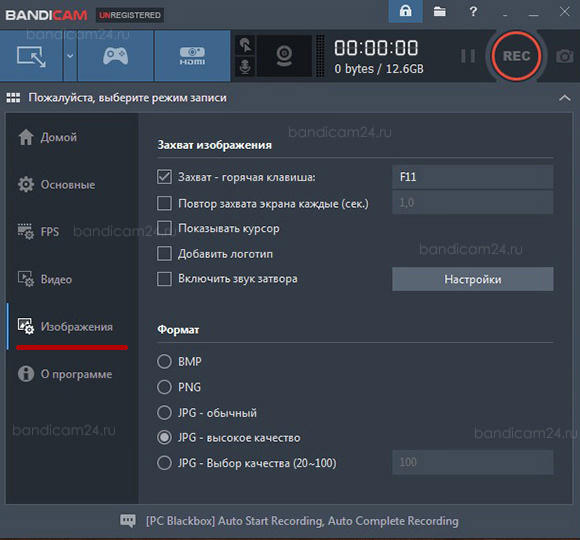
| Настройки для создания скриншотов |
| Установка «горячей клавиши» для скриншота. | Частота интервала (в секундах) для повторного скриншота. |
| Установить свой логотип на захватываемое изображение. | Щелчок затвора (как у некоторых фотоаппаратов) в момент создания скриншота. |
| Убрать курсор со скриншота. | Автонастройка качества и формата сохраняемого изображения. |
Как настроить звук
Почему не записывается звук
Это не ошибка приложения. После установки при записи видео звук может не записываться по умолчанию. Связано это с тем, что опция записи звука не включена. Открываем вкладку «Видео» и нажимаем «Настройки». В открывшемся окне находим чекбокс «Запись звука», ставим в него галочку и в выпадающем списке выбираем свою операционную систему. Сохраняем изменение.
Интерфейс настроек в старой и новой версиях может незначительно различаться.
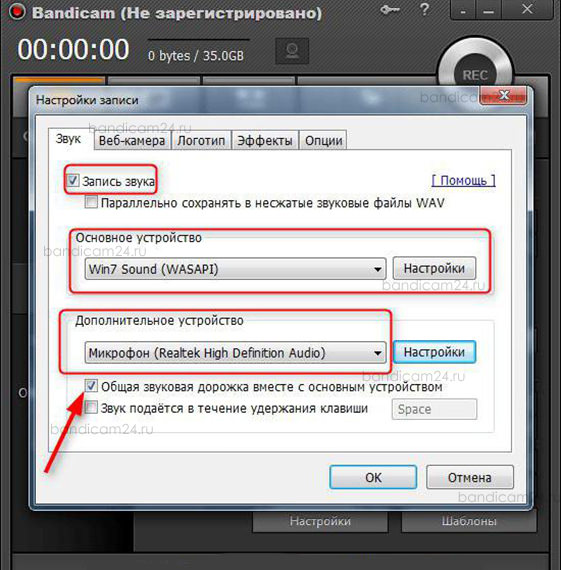
Запись с разных устройств
Запись можно вести с нескольких устройств одновременно. В блоке «Дополнительное устройство» выберите необходимый девайс. Теперь можно записывать, например, игровой процесс с экрана и накладывать свои голосовые комментарии через микрофон.
Для улучшения звука найдите в настройках выпадающий список «Частота». чем больше частота тем выше качество звука.
Шаблоны настройки звука
В целом всё аналогично общим настройкам в других вкладках. Все параметры сохраняемого звука расположены на соответствующих вкладках окон «Настройки», которые пользователь может вызвать из подраздела «Запись» и «Формат-AVI» путем нажатия на кнопку «Настройки». Установить нужные параметры записи звука с микрофона можно по шаблону, выбрав подходящий вариант.
Как настроить микрофон
Здесь же можно настроить запись звука с микрофона. Вот как включить микрофон. Открываем вкладку «Видео», находим «Запись» и нажимаем «Настройки». В открывшемся окне ставим галочку на «Запись звука». Затем в «Дополнительных устройствах» ищем подключенный микрофон и ставим галочку в «Общая звуковая дорожка вместе с основным устройством». Готово. Здесь же можно увидеть реагирует ли программа на микрофон. Если реакция есть но слабая, то во вкладке «Запись» можно выделить микрофон и открыть его свойства. Так можно повысить чувствительность микрофона.
Файл, записанный со звуком, будет иметь больший вес чем без звука. Уменьшить его вес можно если поставить галочку на опцию «Двухканальное смешивание».
Запись видео и аудио отдельными файлами
Видео и звук можно записывать не одним а разными файлами. Для этого поставим галочку на «Параллельно сохранять в несжатые звуковые файлы WAV».
В дальнейшем монтаж таких записей делать удобнее чем монтаж единого файла. Можно отдельно монтировать звук (вырезать что-то лишнее, дополнить недостающее), либо перезаписать отдельно только видеоряд.
Инструкции как пользоваться
Можно записывать видео с экрана в одном из трёх режимов. Это запись прямоугольной области на экране, запись определенной области вокруг курсора, запись в полноэкранном режиме.

Можно выбрать режим записи.
Как записывать видео с экрана
Можно записывать ролики с Ютуба, разговор по Cкайпу, создание своей презентации или обучающего материала по работе с различными приложениями (Ворд, Эксель, Айтюнс и так далее), всё, что происходит на экране компьютера. Для этого нужно воспользоваться экранным режимом. Для его включения предназначена кнопка в верхнем левом углу окна.
Запись определенной области экрана
Экранный режим поддерживает запись экрана, выделенной пользователем прямоугольной области и определенной области вокруг курсора. Включить нужный вариант записи можно путем выбора функции из выпадающего меню экранного режима. Попробуйте записать ютуб-ролик в режиме захвата прямоугольной области.
Пользователь может самостоятельно задать размер захватываемой области, воспользоваться шаблонными предложениями или применить функцию поиска для указания окна запущенного приложения, работу с которым планируется записать на видео. Например, если в браузере воспроизводится ролик с Ютуба, то можно указать записывать все, что происходит в окне браузера или в окне встроенного плеера. Также поступают при записи чатов с использованием любых приложений, включая Скайп.
Запись области вокруг курсора
Для записи выберите окно, область или весь экран в качестве участка захвата изображения и нажмите на красную, круглую кнопку «Запись».
Запись в полный экран
Для создания записи большого размера нужно изменить настройки видеозахвата. В верхнем меню выберите опцию «Полный экран» и укажите один из ваших дисплеев (если у вас их несколько). Раскройте на весь экран то, что будете записывать и нажмите «горячую клавишу» запуска записи.
Как настроить для записи игр
Для записи игр предназначен игровой режим, его можно настроить. Чтобы его задействовать, нужно воспользоваться кнопкой, на которой нарисован игровой контроллер (верхнее меню слева, вторая синяя кнопка). В появившемся окне пользователь может настроить для игр параметры ведения записи. В этом режиме приложение записывает и сохраняет в указанной пользователем папке все, что происходит на экране в процессе игры без задержек. Зеленными цифрами показан текущий FPS.
Чаще всего игровым режимом пользуются любители, профессиональные игроки и блогеры, которые играют в популярные игры, пишут обзоры, выкладывают в сети обучающие материалы по прохождению сложных участков различных игровых приложений. Особой популярностью пользуется среди опытных игроков в Battlefield, Counter-Strike, World of Warcraft и других известных всему миру игр.
Инструкция для записи игр:
Раздел FPS отвечает за настройку частоты кадров в секунду. Чем выше параметр FPS тем плавнее картинка и, соответственно, увеличивается расход ресурсов и вес конечного файла.
Здесь можно указать чтобы на экране записи постоянно отображалось количество кадров в секунду (FPS). Функция может быть полезной для обзорщиков сетевых компьютерных игр, происходящих в реальном времени.
Вызов показа FPS настраивается на «горячую клавишу», до этого по умолчанию это F9.
Максимальное количество FPS можно принудительно ограничивать.
Как настроить звук и микрофон для записи игр
Если вы впервые установили программу, то по умолчанию звук может не записываться. Это прописано в «заводских» настройках. Нужно просто изменить их, пошаговая инструкция как это сделать. Чувствительность микрофона настраивается отдельно, вот детальный гайд.
Как настроить запись игры для заливки на Ютуб
У вас изначально есть готовый шаблон записи игр для Youtube. Откройте игровой режим, перейдите на вкладку «Видео» и выберите шаблон. Выглядят они вот так:
Пользоваться готовым шаблоном необязательно, можно выставить свои параметры. На скриншоте для примера представлена распространённая сборка настроек для записи игр:
— формат видеофайла MP4;
— ширина экрана 1920 (это большинство современных экранов);
— FPS 60 единиц (большинство бюджетных неигровых мониторов не способны выдавать частоту выше 60);
— Качество: 80 единиц;
— Звуковой кодек AAC;
Запись игр без лагов. Как настроить для слабого компьютера
Слабые ПК не справятся с такой сборкой настроек. Для неё потребуется компьютер не менее среднего уровня. Мощные игровые компьютеры способны выдержать и большие нагрузки, чем указанные здесь. Игры потребялют, как правило, большое количество ресурсов. При попытке играть под запись, количество потребляемых ресурсов увеличится дополнительно. Как результат в игре может просесть FPS. Просадка может быть значительной, игра может виснуть, появятся «фризы». Попробуйте выставить меньшие настройки в самой игре и изменить настройки записи.
Для слабых компьютеров можно воспользоваться готовым шаблоном в настройках игрового видео. Называется настройка «Маломощный ПК».
Подробное видео о настройке Бандикама для игр
Запись с устройств
Можно записывать видео с телевизора с поддержкой HDMI, с веб-камеры, с игровых консолей PlayStation и Xbox, смартфона, IP-устройств (например, домофон).
Этот режим включается по нажатию кнопки «Видеоустройство». Чтобы начать запись выберете внешнее устройство захвата видео в новом окне и нажмите кнопку «Запись» или соответствующую горячую клавишу.
Отзывы и комментарии
Как убрать надпись Bandicam на видео
КАК УБРАТЬ НАДПИСЬ BANDICAM И ПОСТАВИТЬ ЛИЦЕНЗИЮ |БЕЗ ВИРУСОВ|Подробнее
КАК УБРАТЬ ВОДЯНОЙ ЗНАК В BANDICAM?РЕШЕНИЕ 2021Подробнее
Как убрать надпись бандикам www.bandicam.com 2021Подробнее
Как правильно настроить BandiCam чтобы видео не лагали+ как убрать надпись при записи видеоПодробнее
КАК УБРАТЬ ВОДЯНОЙ ЗНАК В БАНДИКАМПодробнее
Как снимать видео на пк? Ответ сдезь🎃🎃🎃Подробнее
Как убрать надпись bandicam.com за 1 МИНУТУПодробнее
Как Убрать Водяной Знак в Бандикам? Решение 100%Подробнее
Как активировать Bandicam в 2020 году | Ключ активации для Bandicam | Как снимать больше 10 минутПодробнее
как убрать надпись bandicam и как снимать больше 10 минут в bandicamПодробнее
Как крякнуть бандикам? Как убрать надпись Бандикам?Подробнее
КАК УБРАТЬ ВОДЯНОЙ ЗНАК БАНДИКАМ? Зарегестрировать бандикам БЕСПЛАТНО!?Подробнее
КАК УБРАТЬ ВОДЯНОЙ ЗНАК В БАНДИКАМ БЕЗ ВИРУСОВПодробнее
Как убрать активировать Бандикам (убрать надпись bandicam.com) ОТВЕТ ТУТ!Подробнее
Как убрать надпись бандикам www.bandicam.com 2020Подробнее
5# Tutorial как убрать надпись в Bandicam «WWW.Bandicam.Com»Подробнее
КАК УСТАНОВИТЬ БАНДИКАМ!? КАК КРЯКНУТЬ? ГДЕ СКАЧАТЬ? 2020 ОТВЕТ ТУТ!Подробнее
как убрать надпись с бандикама при записи видеоПодробнее
Как убрать надпись (логотип) Bandicam с видео
Инструкции как пользоваться
Можно записывать видео с экрана в одном из трёх режимов. Это запись прямоугольной области на экране, запись определенной области вокруг курсора, запись в полноэкранном режиме.

Можно выбрать режим записи.
Как записывать видео с экрана
Можно записывать ролики с Ютуба, разговор по Cкайпу, создание своей презентации или обучающего материала по работе с различными приложениями (Ворд, Эксель, Айтюнс и так далее), всё, что происходит на экране компьютера. Для этого нужно воспользоваться экранным режимом. Для его включения предназначена кнопка в верхнем левом углу окна.
Запись определенной области экрана
Экранный режим поддерживает запись экрана, выделенной пользователем прямоугольной области и определенной области вокруг курсора. Включить нужный вариант записи можно путем выбора функции из выпадающего меню экранного режима. Попробуйте записать ютуб-ролик в режиме захвата прямоугольной области.
Можно выбрать, например, прямоугольную область записи и указать размеры окна
Пользователь может самостоятельно задать размер захватываемой области, воспользоваться шаблонными предложениями или применить функцию поиска для указания окна запущенного приложения, работу с которым планируется записать на видео. Например, если в браузере воспроизводится ролик с Ютуба, то можно указать записывать все, что происходит в окне браузера или в окне встроенного плеера. Также поступают при записи чатов с использованием любых приложений, включая Скайп.
Запись области вокруг курсора
Для записи выберите окно, область или весь экран в качестве участка захвата изображения и нажмите на красную, круглую кнопку «Запись».
Это запись видео определенной области рядом с курсором
Запись в полный экран
Для создания записи большого размера нужно изменить настройки видеозахвата. В верхнем меню выберите опцию «Полный экран» и укажите один из ваших дисплеев (если у вас их несколько). Раскройте на весь экран то, что будете записывать и нажмите «горячую клавишу» запуска записи.
Запись в полный экран
Как настроить для записи игр
Для записи игр предназначен игровой режим, его можно настроить. Чтобы его задействовать, нужно воспользоваться кнопкой, на которой нарисован игровой контроллер (верхнее меню слева, вторая синяя кнопка). В появившемся окне пользователь может настроить для игр параметры ведения записи. В этом режиме приложение записывает и сохраняет в указанной пользователем папке все, что происходит на экране в процессе игры без задержек. Зеленными цифрами показан текущий FPS.
Режим настроек записи видео в игре
Чаще всего игровым режимом пользуются любители, профессиональные игроки и блогеры, которые играют в популярные игры, пишут обзоры, выкладывают в сети обучающие материалы по прохождению сложных участков различных игровых приложений. Особой популярностью пользуется среди опытных игроков в Battlefield, Counter-Strike, World of Warcraft и других известных всему миру игр.
Инструкция для записи игр:
Раздел FPS отвечает за настройку частоты кадров в секунду. Чем выше параметр FPS тем плавнее картинка и, соответственно, увеличивается расход ресурсов и вес конечного файла.
Здесь можно указать чтобы на экране записи постоянно отображалось количество кадров в секунду (FPS). Функция может быть полезной для обзорщиков сетевых компьютерных игр, происходящих в реальном времени. Вызов показа FPS настраивается на «горячую клавишу», до этого по умолчанию это F9. Максимальное количество FPS можно принудительно ограничивать.
Как настроить звук и микрофон для записи игр
Если вы впервые установили программу, то по умолчанию звук может не записываться. Это прописано в «заводских» настройках. Нужно просто изменить их, пошаговая инструкция как это сделать. Чувствительность микрофона настраивается отдельно, вот детальный гайд.
Как настроить запись игры для заливки на Ютуб
У вас изначально есть готовый шаблон записи игр для Youtube. Откройте игровой режим, перейдите на вкладку «Видео» и выберите шаблон. Выглядят они вот так:
Экран выбора шаблонов для записи видео. Тут можно выбрать популярные размеры для Ютуба.
Пользоваться готовым шаблоном необязательно, можно выставить свои параметры. На скриншоте для примера представлена распространённая сборка настроек для записи игр:
— формат видеофайла MP4; — ширина экрана 1920 (это большинство современных экранов); — FPS 60 единиц (большинство бюджетных неигровых мониторов не способны выдавать частоту выше 60); — Кодек H264 (NVIDIA); — Качество: 80 единиц; — Звуковой кодек AAC; — Битрейт 192 kbps; — Частота 48 000 Hz.
Запись игр без лагов. Как настроить для слабого компьютера
Слабые ПК не справятся с такой сборкой настроек. Для неё потребуется компьютер не менее среднего уровня. Мощные игровые компьютеры способны выдержать и большие нагрузки, чем указанные здесь. Игры потребялют, как правило, большое количество ресурсов. При попытке играть под запись, количество потребляемых ресурсов увеличится дополнительно. Как результат в игре может просесть FPS. Просадка может быть значительной, игра может виснуть, появятся «фризы». Попробуйте выставить меньшие настройки в самой игре и изменить настройки записи.
Для слабых компьютеров можно воспользоваться готовым шаблоном в настройках игрового видео. Называется настройка «Маломощный ПК».
Готовый шаблон настроек для записи в играх на слабых компьютерах.
Подробное видео о настройке Бандикама для игр
Запись с устройств
Можно записывать видео с телевизора с поддержкой HDMI, с веб-камеры, с игровых консолей PlayStation и Xbox, смартфона, IP-устройств (например, домофон).
Этот режим включается по нажатию кнопки «Видеоустройство». Чтобы начать запись выберете внешнее устройство захвата видео в новом окне и нажмите кнопку «Запись» или соответствующую горячую клавишу.
Режим настроек при записи с устройств
Скачать и установить KeyMaker для Bandicam
Bandicam – признанный лидер среди приложений для захвата видео. С его помощью можно записывать изображение с экрана ПК или веб-камеры. Закономерно, что такой полезный софт платный. В свободном доступе есть только версия с ограничениями. Но можно получить доступ ко всему функционалу при помощи KeyMaker. Как именно, расскажем дальше. Но для начала отметим, что полную версию можно получить скачать бандикам с главной страницы.
Четвертый способ. Key Master
Другая программа, которая поможет вам снять ограничение – Key Master. Ее вы можете просто скачать в интернете, введя в появившуюся после скачивания строку абсолютно любой e-mail, будь то ваша постоянная почта, или просто только что заведенная специально для этого.
– Скачать и распаковать KeyMaker
Загружаем архив с приложением и распаковываем его с помощью архиватора или файлового менеджера. При этом Bandicam нужно инсталлировать заранее. Если этого не сделать, активировать полную версию программы не удастся.
KeyMaker сообщит, что для начала должна быть установлена программа.
Стоит ли покупать Bandicam?
5.0 из 5 звезд Лучше, чем OBS Studio, конечно и того стоит! Получив это замечательное приложение, я испытал забаву. Но, в конце концов, оно того стоило. Когда я только что загрузил Bandicam перед покупкой, я не знал, был ли это настоящий рекордер экрана Bandicam, который я так знал и любил.
Есть ли у bandicam ограничение по времени?
Bandicam является условно-бесплатным программным обеспечением, что означает, что его можно бесплатно протестировать с ограниченными функциональными возможностями (его часто называют критическим программным обеспечением). Бесплатная версия Bandicam помещает свое имя в виде водяного знака в верхней части каждого записанного видео, а продолжительность каждого записанного видео ограничена 10 минутами.
Подытожим
Итак, есть невероятное множество способов убрать надпись с видеоролика, если вы записываете его в бандикам. Я описала эти способы и надеюсь, что каждый, кто пользуется бандикамом, найдет какой-нибудь один для себя, ведь так сложно найти хорошую записывающую программу, а записывать что-то сейчас стало делом на удивление популярным и этим хочет заниматься чуть ли не каждый второй. Но для просмотров нужны качественные видео без излишков, и уж тем более без логотипа компании, выпустившей программу записи на нем. Именно для этого и даны вышеуказанные советы – чтобы помочь пользователям развиваться в современном мире технологий, компьютеров и социальных сетей.